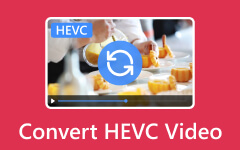4K VS. 1080p: 高品質を損なうことなく 4K を 1080p に変換します
最近のデジタル一眼レフカメラ、コンピュータ、携帯電話の多くのカメラ デバイスは 4K ビデオをキャプチャできます。この事実にもかかわらず、デコード技術、4K ソース、帯域幅、一部の限られた表示デバイスなどの多くの要因により、私たちは依然として 4K の流行に乗り出すことができず、その結果、これらの本物の画像ディスプレイにアクセスできなくなります。多くの場合、依然として変換する必要があるのはこのためです。 4Kから1080p ディスプレイの美しさを最大限に引き出すために。したがって、4 つの解像度の比較を見て、1080K 解像度を XNUMXp に変換またはダウンスケールする効果的な方法を学びましょう。

パート 1. 4K VS. 1080p
4K解像度とは何ですか?
4Kとはその名のとおり、横の画素数が約4,000ピクセルで表示される解像度のことです。デジタル シネマ業界では、3840x2160 または 4096x2160 ピクセルとして定義されます。さらに、その名前からわかるように、4K は現在の標準解像度である 1080p よりもはるかに高いため、4K を 1080p に変換することを躊躇します。 4K は、高度なコンピュータ モニタ、テレビ、デジタル カメラで一般的に使用されている、より詳細で鮮明な画像を実現します。当社のテクノロジーが革新を続けるにつれて、その人気が高まっていることを否定することはできません。また、より入手しやすく、より手頃な価格になります。
1080p解像度とは何ですか?
一方、1080p は、水平方向の表示が 1,920 ピクセル、垂直方向の表示が 1,080 ピクセルの解像度を指します。これにより、合計 2,073,600 ピクセルになります。さらに、1080p は HD とも呼ばれ、テレビ、モニター、電話デバイス、その他のデバイスに継続的に使用されているため、多くのユーザーが 4K を 1080p にダウンスケールしています。実際、これまでほとんどのオペレーティング システムでは 1080p がビデオ ストリーミングと再生の標準でした。おそらく、この「p」とは何なのか疑問に思われるかもしれません。この文字はプログレッシブ スキャンを表し、すべての画像ラインが順次表示されることを意味します。インターレーススキャンよりも精細で滑らかな画像が得られます。
次の表は、以下の比較を詳しく示しています。 4K 対 1080p これら 2 つの解像度の違いをよりよく理解できるようになります。
| 特定の | 4K | 1080p |
|---|---|---|
| 画素密度 | よりシャープに(より高く) | 低い(より小さい) |
| 画像のクオリティ | より高い | ハイ |
| 帯域幅 | より高い要求 | より低い値が必要 |
| ゲーム | より厳しい | 要求が少ない |
| 画面サイズ | より大型で高度な画面 | すべての画面タイプ |
| 収納スペース | より大きなファイル | より小さいファイル |
| ビデオストリーミング | さらなるスピードが必要 | ストリーミングが簡単になる |
| コンテンツの可用性 | 成長 | 広範囲 |
パート 2. 効果的な方法で 4K を 1080p に変換する方法
ここでは、品質をほとんど損なうことなく 4K ビデオを正常にダウンスケールするために見逃せない、最も効果的な 1080K から 4p へのダウンスケーラーを XNUMX つ紹介します。
1。 Tipardビデオコンバータ究極
適切なダウンスケーリング手順を採用するには、 Tipardビデオコンバータ究極。これは、多数の 4K ビデオを一度に変換し、同時にダウンスケールできるビデオコンバーターおよびエディターです。信じられないかもしれませんが、ダウンスケールの処理に必要な手順は 4 つだけで、依然として品質が高いことに驚かれるでしょう。さらに、この究極のコンバーターには、エンハンサー、コンプレッサー、マージ、カラー コレクター、トリマーなど、驚くべきさまざまな強力なビデオおよびオーディオ エディターが付属しているため、そのツールボックスを楽しむことができます。もっと何か? 1080 を超えるさまざまな入出力形式をサポートしているため、あらゆるタイプのビデオを 500K から 4p にダウンスケールできます。したがって、4K が MP4、MKV、AVI、WMV、FLV、WEBM、M4V、MOV などの形式であっても、変換のためにアクセスできないことはありません。したがって、この Tipard Video Converter Ultimate を使用して大量の 1080K ビデオを XNUMXp 解像度に変換する方法を知りたい場合は、次の手順を参照してください。
ステップ 1コンピュータにソフトウェアをダウンロードして開き、プロセスを開始します。プログラムを起動した後、4p に変換したい 1080K ビデオを取り込みます。 プラス 中央のボタン。
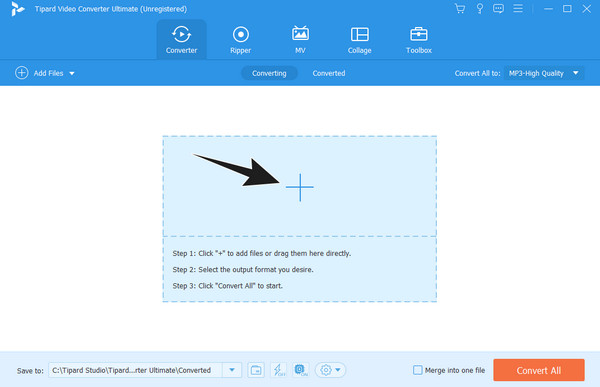
ステップ 24K ビデオがロードされたら、アイコンの矢印ボタンをクリックします。 すべてをに変換 セクション。 次に、 ビデオ セクションで、出力に使用する形式を選択します。入力と同じ形式を選択できることに注意してください。その後、フォーマットの1080pエンコーダーを選択します。
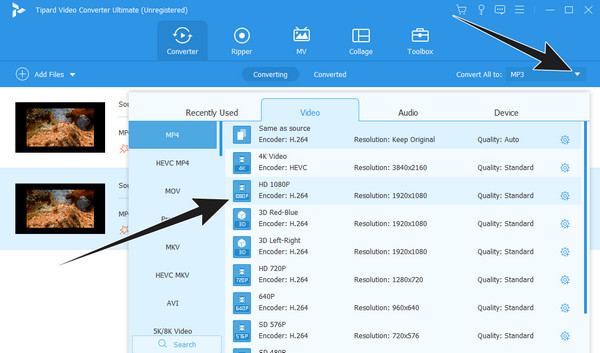
ステップ 3これで、をクリックできます すべて変換 ボタンをクリックして高速変換プロセスを開始します。
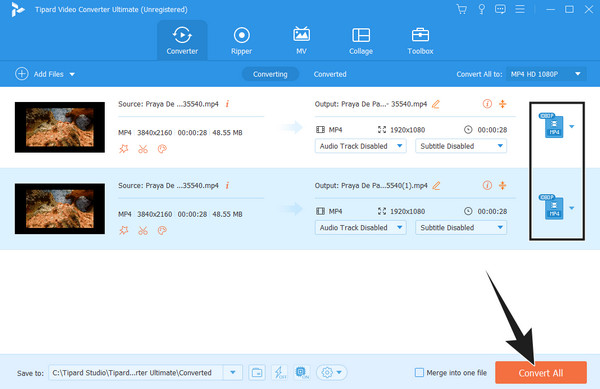
2。 VLC
VLC は、もう 4 つの 1080K から XNUMXp へのコンバーター コンプレッサーであり、優れた 4KUHDプレーヤー 使えるということ。以前のソフトウェアと同様に、VLC もウォーターマークや制限のない変換プロセスを提供します。さらに、WMV、DivX、MPEG-2 WebM、MOV、AVI、MKV、M4V、MP3、AC3、AAC など、ほぼすべてのビデオおよびオーディオ タイプをサポートしているため、幅広い形式で動作します。それにもかかわらず、メディア プレーヤーとして誰もが知っているこのソフトウェアは、Windows、Mac、Linux、Android などのほぼすべてのプラットフォームやデバイスでアクセスできる無料のオープンソース プログラムを提供します。ただし、他のコンバータとは異なり、VLC を使用すると、より難しい方法で 4K を 1080p に変換できます。幸いなことに、以下の手順を実行すると、タスクを簡単に処理できます。
ステップ 1VLC メディア プレーヤーを起動し、 メディア タブメニューから、 変換/保存 オプションを選択します。
ステップ 2新しいウィンドウで、 Add ボタンを押して 4K 動画をアップロードします。次に、 変換/保存 そこのボタン。
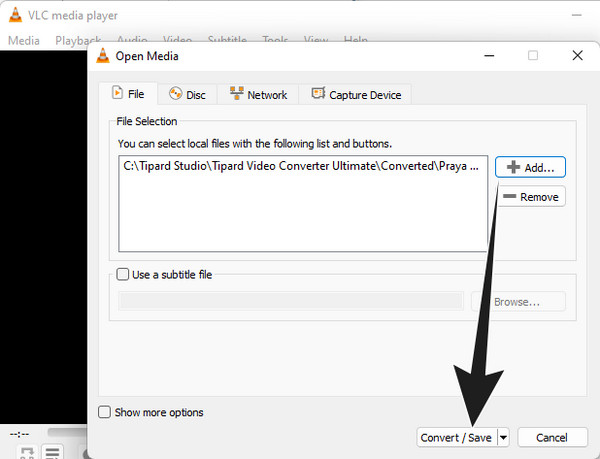
ステップ 3その後、に移動して新しいプロファイルを作成します。 ビデオコーデック セクションと設定 サイズ 1080p 用、つまり 10920x1080px に変更します。次に、 創造する ボタンを押し、次に 開始 ボタンをクリックして変換処理を開始します。
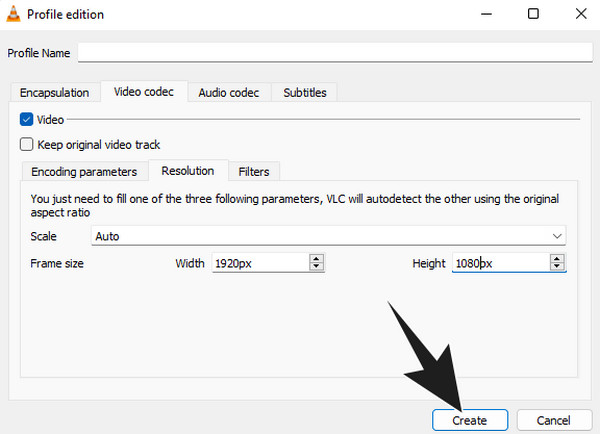
パート 3. 4K および 1080p 解像度に関する FAQ
1. 4K は 1080p より優れていますか?
4K デバイスとモニターを使用している場合、4K は 1080p よりも優れています。ただし、これらの HD デバイスの場合は 1080p で十分です。
2. 4K はなぜ 2160p と呼ばれないのですか?
4K と 2160p は 3840 つの異なる解像度ですが、ほぼ同様の状況で使用されるためです。どちらも同じ 2160xXNUMX ピクセルを持っています。
3. YouTube は 4K と 1080p のどちらが優れていますか?
YouTube の 4K と 1080p の間でどちらの解像度が優れているかは、使用するデバイス、インターネット接続、画面サイズによって異なります。現在の既存のモニターのほとんどは 1080p 以上の性能を備えています。
まとめ
変換したほうがいいよ 4Kから1080p デバイス上のビデオ表示の重要性を満喫してください。難しいアプローチのように思えるかもしれませんが、上で紹介した 2 つの方法を使用すると、手間や問題なく変換を行うことができます。はるかに簡単で迅速かつ強力な手順が必要な場合は、 Tipardビデオコンバータ究極.